在Excel中添加了水印之后可能有些需求会把水印去掉,或许有的朋友并不知道水印该如何去掉,如果不懂的朋友欢迎一起来学习探讨一番。下面是学习啦小编带来的关于excel2010水印去掉的教程,希望阅读过后对你有所启发!
excel2010水印去掉的教程:
水印去掉步骤1:打开EXCEL表格,按菜单栏上的插入》页眉和页脚(在工具栏的右边)

水印去掉步骤2:这时菜单栏上会多一个“页眉和页脚工具 设计”,点“设计”》“图片”插入准备好的“水印了”图片
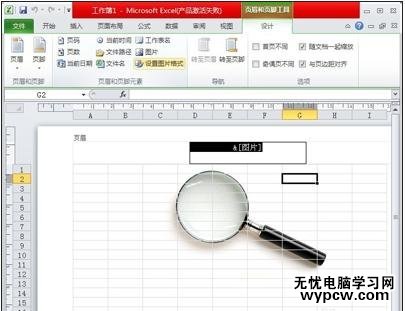
水印去掉步骤3:点“图片”旁边的“设置图片格式”就可以调节图片大小 ,点确定。(此处操作方式与2003版本是一样的。)
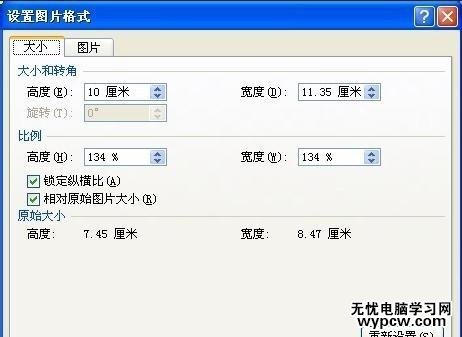
水印去掉步骤4:之后呈现样子
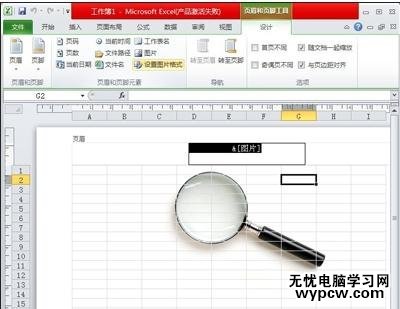
水印去掉步骤5:如果想去掉水印的操作,就直接点表格里的页眉“&图片”,直接删除即可,如果想换图片再次点工具栏上的图片按钮重新操作即可。
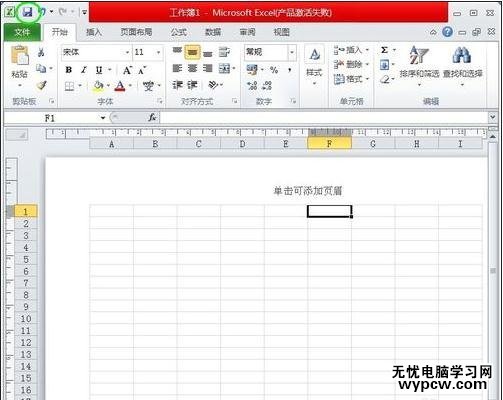
水印去掉步骤6:如果删除了水印,表格想还原原来正常模式,可点窗口的返回按钮,就是退出页面设置模式。

1.如何去除excel水印的方法
2.excel如何去掉水印的方法
3.excel2010 加水印的教程
4.excel 2010添加水印的方法
5.excel2010添加水印的教程
6.怎么取消EXCEL2010密码
7.excel2010去掉重复数据的方法
新闻热点
疑难解答